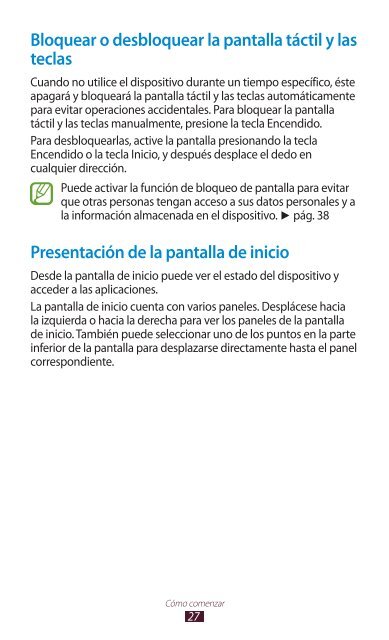GalaxyTrend-S7560M_UM_LTN_Icecream_Spa_D01_130614
Create successful ePaper yourself
Turn your PDF publications into a flip-book with our unique Google optimized e-Paper software.
Bloquear o desbloquear la pantalla táctil y las<br />
teclas<br />
Cuando no utilice el dispositivo durante un tiempo específico, éste<br />
apagará y bloqueará la pantalla táctil y las teclas automáticamente<br />
para evitar operaciones accidentales. Para bloquear la pantalla<br />
táctil y las teclas manualmente, presione la tecla Encendido.<br />
Para desbloquearlas, active la pantalla presionando la tecla<br />
Encendido o la tecla Inicio, y después desplace el dedo en<br />
cualquier dirección.<br />
Puede activar la función de bloqueo de pantalla para evitar<br />
que otras personas tengan acceso a sus datos personales y a<br />
la información almacenada en el dispositivo. ► pág. 38<br />
Presentación de la pantalla de inicio<br />
Desde la pantalla de inicio puede ver el estado del dispositivo y<br />
acceder a las aplicaciones.<br />
La pantalla de inicio cuenta con varios paneles. Desplácese hacia<br />
la izquierda o hacia la derecha para ver los paneles de la pantalla<br />
de inicio. También puede seleccionar uno de los puntos en la parte<br />
inferior de la pantalla para desplazarse directamente hasta el panel<br />
correspondiente.<br />
Cómo comenzar<br />
27